认识电脑键盘及各功能的学习
- 格式:ppt
- 大小:945.50 KB
- 文档页数:14
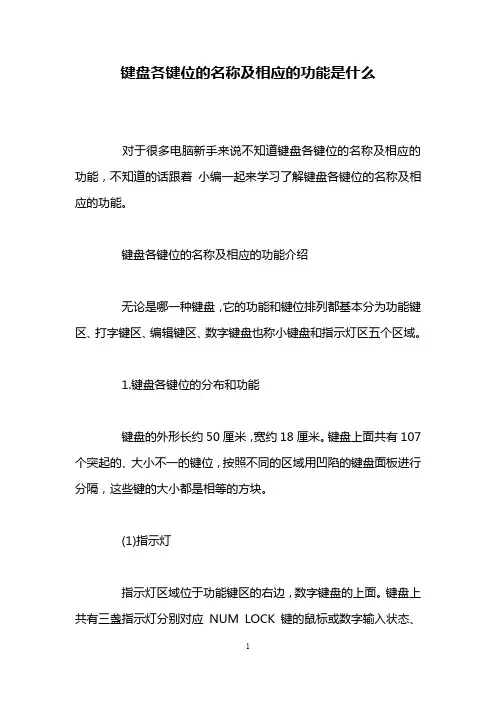
键盘各键位的名称及相应的功能是什么对于很多电脑新手来说不知道键盘各键位的名称及相应的功能,不知道的话跟着小编一起来学习了解键盘各键位的名称及相应的功能。
键盘各键位的名称及相应的功能介绍无论是哪一种键盘,它的功能和键位排列都基本分为功能键区、打字键区、编辑键区、数字键盘也称小键盘和指示灯区五个区域。
1.键盘各键位的分布和功能键盘的外形长约50厘米,宽约18厘米。
键盘上面共有107个突起的、大小不一的键位,按照不同的区域用凹陷的键盘面板进行分隔,这些键的大小都是相等的方块。
(1)指示灯指示灯区域位于功能键区的右边,数字键盘的上面。
键盘上共有三盏指示灯分别对应NUM LOCK键的鼠标或数字输入状态、CAPS LOCK大小写字母所定键的大小写输入状态和SCROLLLOCK 锁定状态。
(2)基本键区键盘的左下方是一个比较大的键区,它就是使用密度极高的打字键盘区域,英文字母、数字符号、标点符号以及中文汉字就是通过打字键盘输入计算机的。
打字键盘区域共有61个大小不一的键位,它们按照使用的密度以及双手的功能位置被分成五行,从每一行的第二个键位开始每往下一行就向右移动半个键位,因此键盘中间的键位是只有行的水平对齐,竖列就成了一个向右下台阶的走向排列了,它们的按键也是相等的方块,只有位于打字键盘区域两端的几个键是大小不一的。
打字键盘区域共分成五行:最上面一行有15个键位,除最右边的向左删除键BACKSPACE 键也称退格键以外,全部都是双字符键。
也就是一个按键上面同时标有两个字符,排在前面的叫上档字符,排在后面的是下档字符。
它们的排列顺序依次从左到右分别是:标点符号的上逗号和波浪线符号、数字1和感叹号键、数字2和阿号键、数字3和井号键、数字4和美元符号键、数字5和百分号键、数字6和尖号键、数字7和与符号键、数字8和星号键、数字9和左圆括号键、数字0和右圆括号键、减号和下划线符号键以及等于号和加号键,反斜杠和竖杠键,最后是退格键。
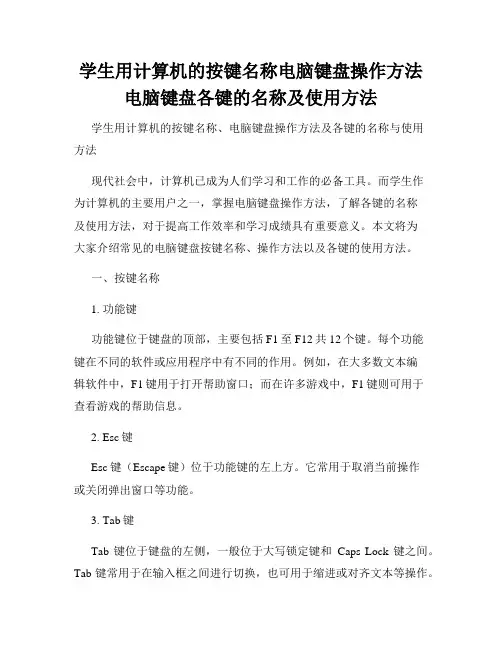
学生用计算机的按键名称电脑键盘操作方法电脑键盘各键的名称及使用方法学生用计算机的按键名称、电脑键盘操作方法及各键的名称与使用方法现代社会中,计算机已成为人们学习和工作的必备工具。
而学生作为计算机的主要用户之一,掌握电脑键盘操作方法,了解各键的名称及使用方法,对于提高工作效率和学习成绩具有重要意义。
本文将为大家介绍常见的电脑键盘按键名称、操作方法以及各键的使用方法。
一、按键名称1. 功能键功能键位于键盘的顶部,主要包括F1至F12共12个键。
每个功能键在不同的软件或应用程序中有不同的作用。
例如,在大多数文本编辑软件中,F1键用于打开帮助窗口;而在许多游戏中,F1键则可用于查看游戏的帮助信息。
2. Esc键Esc键(Escape键)位于功能键的左上方。
它常用于取消当前操作或关闭弹出窗口等功能。
3. Tab键Tab键位于键盘的左侧,一般位于大写锁定键和Caps Lock键之间。
Tab键常用于在输入框之间进行切换,也可用于缩进或对齐文本等操作。
4. Caps Lock键Caps Lock键位于键盘的左侧,用于切换大写或小写状态。
当Caps Lock键开启时,键盘上的字母键输入的是大写字母;而当它关闭时,输入的是小写字母。
5. Shift键Shift键位于键盘的左右两侧,用于切换为大写字母或输入键盘上的符号。
按住Shift键的同时按下字母键,可以输入大写字母;按住Shift 键的同时按下数字键,可以输入键盘上对应的符号。
6. Ctrl键Ctrl键(Control键)位于键盘的左下方,在许多软件中用于与其他键组合进行快捷操作。
例如,Ctrl+C可用于复制选中的内容,Ctrl+V 可用于粘贴已复制的内容。
7. Alt键Alt键(Alternate键)位于键盘的两侧,在许多软件中与其他键组合形成各种快捷键。
例如,在浏览器中,Alt + ← 可以返回上一页;Alt + → 可以前进到下一页。
8. 空格键空格键位于键盘的中央下方,用于在文字、数字或符号之间插入空格。
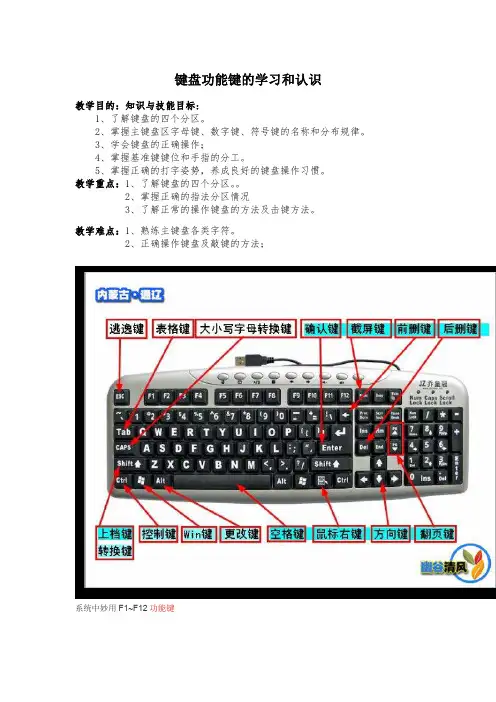
键盘功能键的学习和认识教学目的:知识与技能目标:1、了解键盘的四个分区。
2、掌握主键盘区字母键、数字键、符号键的名称和分布规律。
3、学会键盘的正确操作;4、掌握基准键键位和手指的分工。
5、掌握正确的打字姿势,养成良好的键盘操作习惯。
教学重点:1、了解键盘的四个分区。
2、掌握正确的指法分区情况3、了解正常的操作键盘的方法及击键方法。
教学难点:1、熟练主键盘各类字符。
2、正确操作键盘及敲键的方法;系统中妙用F1~F12功能键单键功能简介:ESC键:亦称逃逸键。
上网要填写一些用户名什么的,假如填错了,按ESC键即可清除所有的框内内容而打字时,如果打错了也可以按ESC键来清除错误的选字框。
是不是很便捷。
(见上图)Tab键:Tab键是Table(表格)的缩写,故亦称表格键。
一般可以从这个复选框跳到另一个复选框。
在编写文本时,按下制表键,光标也会向右移动,它会移动到下一个8n+1位置(n为自然数)。
假如正在登陆,填好用户名字后,点一下Tab键,光标就会弹跳到密码框,是不是很方便。
转换键:Capslock键是字母大小写转换键。
每按1次转换一下,键盘右上方有对应的大小写指示灯会亮灭(绿灯亮为大写字母输入模式,反之为小写字母输入模式)。
Shift键:俗称上档转换键。
按住此键,再打字母,出来的就是这个字母的大写体。
还可用于中英文转换。
以此类推,按住此键,再打数字键,就会出来数字键上方的符号。
比如Shift+2=@Ctrl键:俗称控制键,一般都是和其它键结合起来使用,比如最常用的是:Ctel+C=复制Ctel+V=黏贴Fn键:俗称功能键。
几乎所有的笔记本电脑都有这个FN键,作用就是和其他的按键组成组合键,很有用。
win键:亦称其为微软键源于键盘上显示WINDOWS标志的按键。
点此键出开始菜单。
或和其它键组成组合键Alt键:也称更改键或替换键,一般也是和其它键组合使用,比如:Ctrl+Alt+Del 可调出【任务管理器】空格键:有时候称Spacebar键,那是英文的称呼。
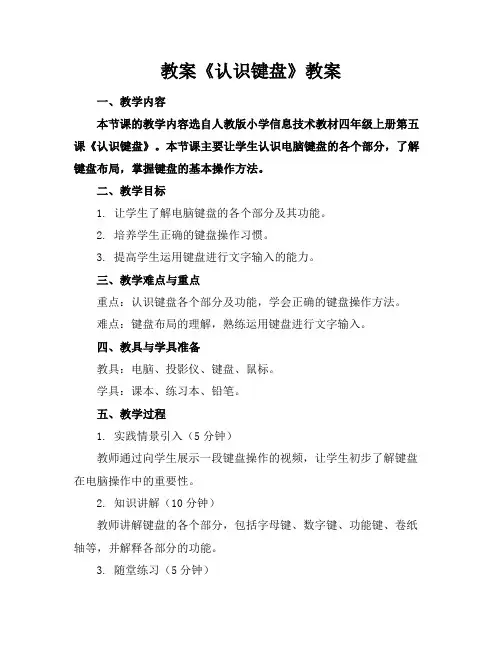
教案《认识键盘》教案一、教学内容本节课的教学内容选自人教版小学信息技术教材四年级上册第五课《认识键盘》。
本节课主要让学生认识电脑键盘的各个部分,了解键盘布局,掌握键盘的基本操作方法。
二、教学目标1. 让学生了解电脑键盘的各个部分及其功能。
2. 培养学生正确的键盘操作习惯。
3. 提高学生运用键盘进行文字输入的能力。
三、教学难点与重点重点:认识键盘各个部分及功能,学会正确的键盘操作方法。
难点:键盘布局的理解,熟练运用键盘进行文字输入。
四、教具与学具准备教具:电脑、投影仪、键盘、鼠标。
学具:课本、练习本、铅笔。
五、教学过程1. 实践情景引入(5分钟)教师通过向学生展示一段键盘操作的视频,让学生初步了解键盘在电脑操作中的重要性。
2. 知识讲解(10分钟)教师讲解键盘的各个部分,包括字母键、数字键、功能键、卷纸轴等,并解释各部分的功能。
3. 随堂练习(5分钟)学生根据教师给出的练习题,自行操作键盘,巩固所学知识。
4. 例题讲解(10分钟)教师通过讲解一个具体的例题,如输入一个词语,让学生了解如何运用键盘进行文字输入。
5. 课堂小结(5分钟)教师带领学生回顾本节课所学内容,加深对键盘各个部分及功能的理解。
六、板书设计板书内容:认识键盘1. 字母键2. 数字键3. 功能键4. 卷纸轴七、作业设计1. 请学生用铅笔在练习本上画出电脑键盘的布局。
答案:略答案:略八、课后反思及拓展延伸课后反思:在本节课中,学生对键盘的认识和操作有了基本的了解,但在熟练运用键盘进行文字输入方面仍有待提高。
在今后的教学中,应加强对学生键盘操作的训练,提高他们的输入速度和准确性。
拓展延伸:让学生了解键盘的其他功能,如快捷键的使用,进一步提高学生对键盘的运用能力。
重点和难点解析一、教学内容本节课的教学内容选自人教版小学信息技术教材四年级上册第五课《认识键盘》。
该章节的主要内容包括电脑键盘的各个部分,例如字母键、数字键、功能键和卷纸轴等,以及它们各自的功能。
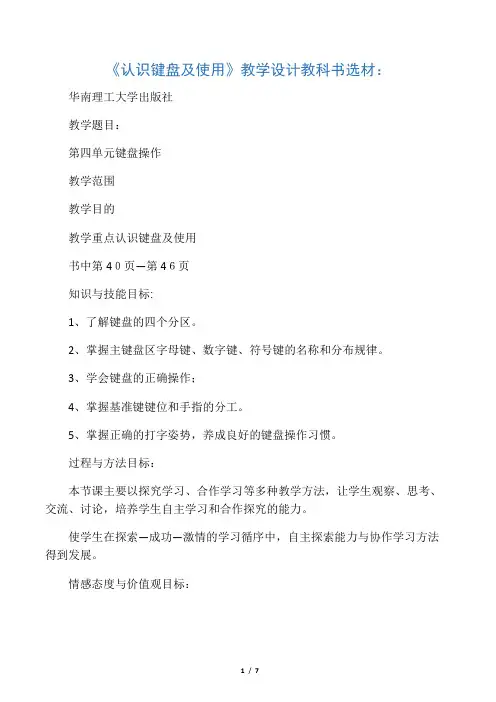
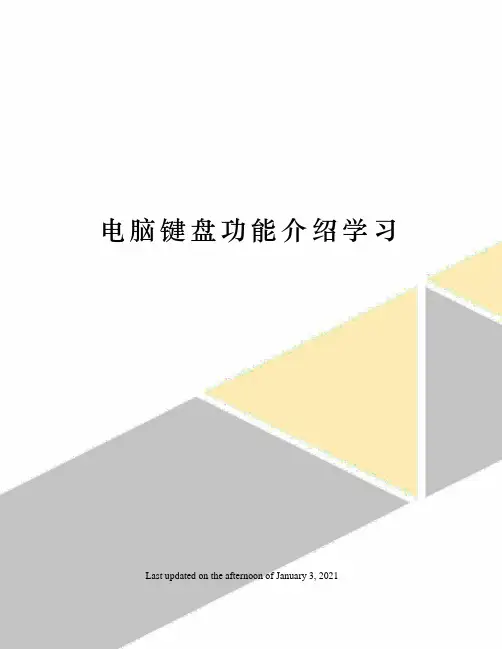
电脑键盘功能介绍学习 Last updated on the afternoon of January 3, 2021电脑键盘功能介绍学习[单键功能简介]:ESC键:亦称逃逸键。
上网要填写一些用户名什么的,假如填错了,按ESC键即可清除所有的框内内容而打字时,如果打错了也可以按ESC键来清除错误的选字框。
是不是很便捷。
(见上图)Tab键:Tab键是Table(表格)的缩写,故亦称表格键。
一般可以从这个复选框跳到另一个复选框。
在编写文本时,按下制表键,光标也会向右移动,它会移动到下一个8n1位置(n为自然数)。
假如正在登陆,填好用户名字后,点一下Tab键,光标就会弹跳到密码框,是不是很方便。
转换键:Capslock键是字母大小写转换键。
每按1次转换一下,键盘右上方有对应的大小写指示灯会亮灭(绿灯亮为大写字母输入模式,反之为小写字母输入模式)。
Shift键:俗称上档转换键。
按住此键,再打字母,出来的就是这个字母的大写体。
还可用于中英文转换。
以此类推,按住此键,再打数字键,就会出来数字键上方的符号。
比如Shift2= @Ctrl键:俗称控制键,一般都是和其它键结合起来使用,比如最常用的是:Ctel C=复制 Ctel V=黏贴Fn键:俗称功能键。
几乎所有的笔记本电脑都有这个FN键,作用就是和其他的按键组成组合键,很有用。
win键:亦称其为微软键源于键盘上显示WINDOWS标志的按键。
点此键出开始菜单。
或和其它键组成组合键Alt键:也称更改键或替换键,一般也是和其它键组合使用,比如:Ctrl Alt Del可调出【任务管理器】空格键:有时候称 Spacebar键,那是英文的称呼。
它的作用是输入空格,即输入不可见字符,使光标右移。
鼠标右键:一般在空格键右边Alt键右边,第二个键便是。
尽量多使用此键,可以减缓鼠标右键的提前损坏。
截屏键: PrtScSysRq键,也有的键盘上是:PrintScreen键,亦称拷屏键,按一下即可复制屏幕图形。
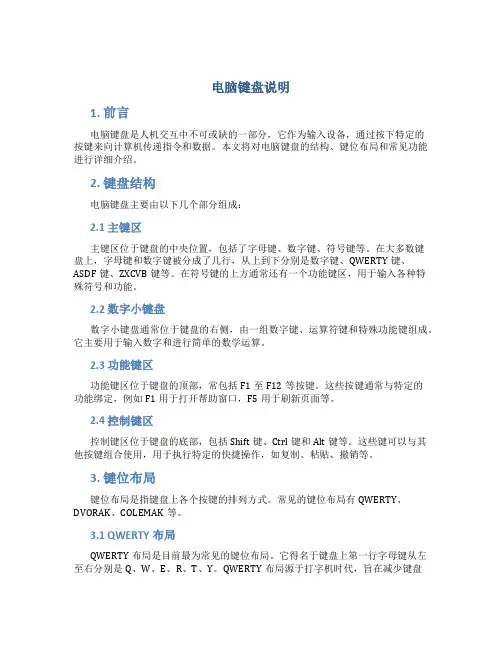
电脑键盘说明1. 前言电脑键盘是人机交互中不可或缺的一部分,它作为输入设备,通过按下特定的按键来向计算机传递指令和数据。
本文将对电脑键盘的结构、键位布局和常见功能进行详细介绍。
2. 键盘结构电脑键盘主要由以下几个部分组成:2.1 主键区主键区位于键盘的中央位置,包括了字母键、数字键、符号键等。
在大多数键盘上,字母键和数字键被分成了几行,从上到下分别是数字键、QWERTY键、ASDF键、ZXCVB键等。
在符号键的上方通常还有一个功能键区,用于输入各种特殊符号和功能。
2.2 数字小键盘数字小键盘通常位于键盘的右侧,由一组数字键、运算符键和特殊功能键组成。
它主要用于输入数字和进行简单的数学运算。
2.3 功能键区功能键区位于键盘的顶部,常包括F1至F12等按键。
这些按键通常与特定的功能绑定,例如F1用于打开帮助窗口,F5用于刷新页面等。
2.4 控制键区控制键区位于键盘的底部,包括Shift键、Ctrl键和Alt键等。
这些键可以与其他按键组合使用,用于执行特定的快捷操作,如复制、粘贴、撤销等。
3. 键位布局键位布局是指键盘上各个按键的排列方式。
常见的键位布局有QWERTY、DVORAK、COLEMAK等。
3.1 QWERTY布局QWERTY布局是目前最为常见的键位布局。
它得名于键盘上第一行字母键从左至右分别是Q、W、E、R、T、Y。
QWERTY布局源于打字机时代,旨在减少键盘上常用字母键的冲突,提高打字效率。
虽然QWERTY布局已经存在了几十年,但它仍然是大多数键盘的默认布局。
3.2 DVORAK布局DVORAK布局是另一种常见的键位布局。
与QWERTY布局相比,DVORAK布局对字母键的排列进行了优化,使得左右手的按键频率较为平衡,打字时的手指移动较少,从而提高打字速度和舒适度。
3.3 COLEMAK布局COLEMAK布局是基于QWERTY布局进行优化的一种键位布局。
它保留了QWERTY布局中大部分的常用快捷键,并对字母键进行了重新排列,使得左手和右手的按键频率更为平衡,同时减少了手指的移动距离。

《认识键盘》教案《认识键盘》教案1认识键盘教案教学目标:1、了解键盘的分区,掌握主键盘区字母键、数字键、符号键的名称和分布规律;2、学会使用几个常用的控制键,能在“写字板”中输入字符;3、通过认识键盘,感受成功,让学生体验到学习计算机的快乐,从而激发学生学习计算机的浓厚兴趣。
教学重点:认识使用主键区的几个控制键——Enter、BackSpace、Shift和Capslock。
教学难点:双字符键,Shift和Backspace。
教学过程:一、谈话激趣,揭示课题;同学们已经能够熟练地使用鼠标来控制电脑了,实际上,除了鼠标之外,键盘也是我们使用电脑的一个重要的输入设备。
我们可以通过键盘将命令、数字和文字等输入到计算机中,因此,熟练地操作键盘,是使用计算机最基本的技能之一。
我们今天就来学习第七课:认识键盘(板书)二、演示观察,认识四区出示键盘师:同学们,刚才我们了解了键盘是我们最常用的输入设备,那么,大家观察一下老师出示的这幅键盘图,你能看出它由几部分组成的吗?生:四个部分。
师:同学们很聪明,现在老师给出了它们的名称,你能把它们对号入座吗?师指出相应键盘分区区域,让生分别在出示的主键盘区、光标控制区,小键盘区,功能键区名称中对应的作选择。
(指名说)师让生在自己的键盘上找到四区,和同位合作认识四区的位置和名称。
三、讲练结合,尝试自学,掌握重点键1、主键盘区让生根据师指导步骤操作,(单击“开始”按钮,将指针依次指向“程序(P)”“附件”,单击“写字板”命令,打开“写字板”窗口。
)师让生分别输入自己的姓名的汉语拼音,然后按“回车键”、“退格键”、“大小写字母锁定键”、“Shift键”说说你能发现什么?小组交流,然后让各小组分别选一名代表汇报交流的结果。
师让生根据汇报结果,让生练习操作:(1)、练习输入26个字母,先输入小写字母,再输入大写字母,看谁最先输入完;2、光标控制区3、小键盘区四、感受成功,体验快乐师:通过这节课的学习和操作,你学会了什么?学生小组讨论,总结所学的内容及学会的操作。
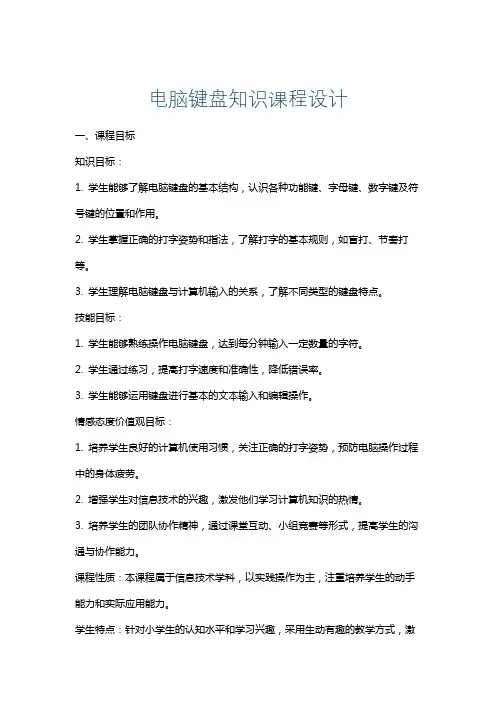
电脑键盘知识课程设计一、课程目标知识目标:1. 学生能够了解电脑键盘的基本结构,认识各种功能键、字母键、数字键及符号键的位置和作用。
2. 学生掌握正确的打字姿势和指法,了解打字的基本规则,如盲打、节奏打等。
3. 学生理解电脑键盘与计算机输入的关系,了解不同类型的键盘特点。
技能目标:1. 学生能够熟练操作电脑键盘,达到每分钟输入一定数量的字符。
2. 学生通过练习,提高打字速度和准确性,降低错误率。
3. 学生能够运用键盘进行基本的文本输入和编辑操作。
情感态度价值观目标:1. 培养学生良好的计算机使用习惯,关注正确的打字姿势,预防电脑操作过程中的身体疲劳。
2. 增强学生对信息技术的兴趣,激发他们学习计算机知识的热情。
3. 培养学生的团队协作精神,通过课堂互动、小组竞赛等形式,提高学生的沟通与协作能力。
课程性质:本课程属于信息技术学科,以实践操作为主,注重培养学生的动手能力和实际应用能力。
学生特点:针对小学生的认知水平和学习兴趣,采用生动有趣的教学方式,激发学生的学习兴趣。
教学要求:结合课本内容,注重实践操作,关注学生的个体差异,提供有针对性的指导,确保学生能够达到课程目标。
在教学过程中,分解目标为具体的学习成果,便于教学设计和评估。
二、教学内容本课程依据课程目标,结合课本内容,制定以下教学大纲:1. 键盘概述- 键盘的发展历程- 键盘的分类及特点2. 键盘结构- 键盘各区域功能键介绍- 常用键位功能解析3. 正确的打字姿势与指法- 打字坐姿要求- 基本指法训练- 盲打技巧介绍4. 打字练习- 初级打字练习:字母、数字、符号输入- 中级打字练习:单词、句子、段落输入- 高级打字练习:文章输入与编辑5. 打字速度与准确性提高- 打字速度与准确性训练方法- 打字比赛与挑战6. 键盘维护与使用习惯- 键盘清洁与保养- 良好的键盘使用习惯培养教学内容安排和进度:第一课时:键盘概述、键盘结构第二课时:正确的打字姿势与指法第三课时:初级打字练习第四课时:中级打字练习第五课时:高级打字练习第六课时:打字速度与准确性提高、键盘维护与使用习惯教学内容与课本关联性紧密,旨在帮助学生系统地掌握电脑键盘知识,提高打字技能。
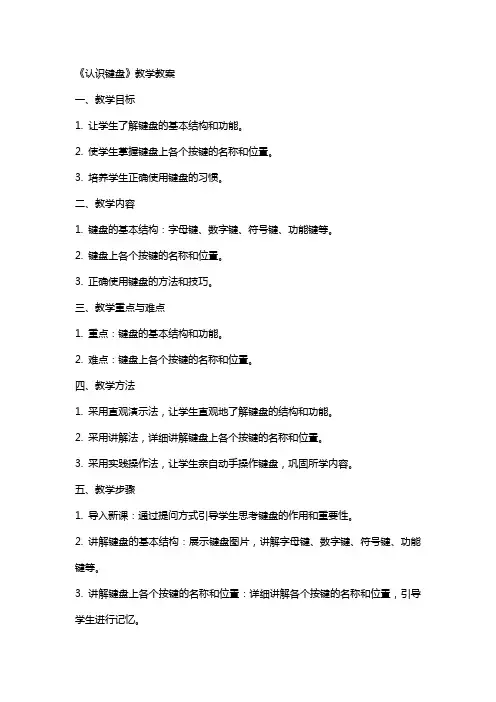
《认识键盘》教学教案一、教学目标1. 让学生了解键盘的基本结构和功能。
2. 使学生掌握键盘上各个按键的名称和位置。
3. 培养学生正确使用键盘的习惯。
二、教学内容1. 键盘的基本结构:字母键、数字键、符号键、功能键等。
2. 键盘上各个按键的名称和位置。
3. 正确使用键盘的方法和技巧。
三、教学重点与难点1. 重点:键盘的基本结构和功能。
2. 难点:键盘上各个按键的名称和位置。
四、教学方法1. 采用直观演示法,让学生直观地了解键盘的结构和功能。
2. 采用讲解法,详细讲解键盘上各个按键的名称和位置。
3. 采用实践操作法,让学生亲自动手操作键盘,巩固所学内容。
五、教学步骤1. 导入新课:通过提问方式引导学生思考键盘的作用和重要性。
2. 讲解键盘的基本结构:展示键盘图片,讲解字母键、数字键、符号键、功能键等。
3. 讲解键盘上各个按键的名称和位置:详细讲解各个按键的名称和位置,引导学生进行记忆。
4. 实践操作:让学生亲自动手操作键盘,找出各个按键的位置,巩固所学内容。
5. 课堂小结:总结本节课所学内容,强调键盘的重要性和正确使用键盘的方法。
教学反思:在课后,教师应认真反思本节课的教学效果,针对学生的掌握情况,调整教学方法和策略,以提高学生对键盘的认识和使用能力。
关注学生在课堂上的参与度和积极性,激发学生对计算机学习的兴趣。
六、教学拓展1. 介绍键盘快捷键的使用:讲解常用的快捷键及其作用,如Ctrl+C复制、Ctrl+V 粘贴等。
2. 练习:让学生尝试使用快捷键进行操作,提高工作效率。
七、课堂练习1. 设计一个简单的练习题,让学生在纸上画出键盘的布局图。
2. 让学生用自己的电脑练习打字,注意观察并纠正错误的按键习惯。
八、课后作业1. 要求学生在家中练习使用键盘进行打字,加强巩固。
2. 家长签字确认,监督学生的学习进度。
九、教学评价1. 课堂表现:观察学生在课堂上的参与程度、提问回答等情况,给予评价。
2. 练习成果:检查学生的练习作业,评价其对键盘知识的掌握程度。
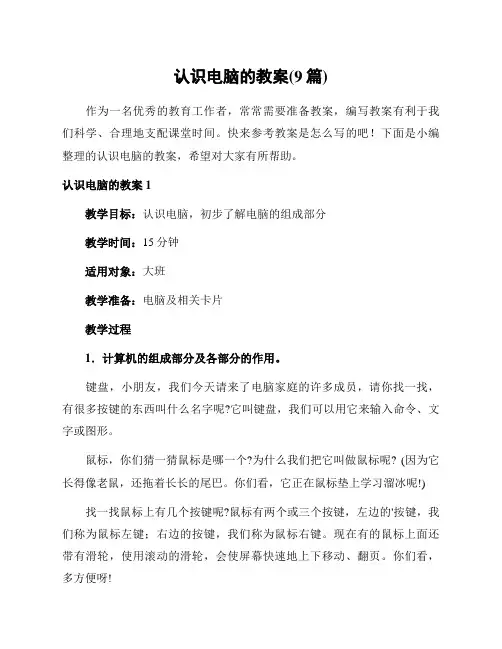
认识电脑的教案(9篇)作为一名优秀的教育工作者,常常需要准备教案,编写教案有利于我们科学、合理地支配课堂时间。
快来参考教案是怎么写的吧!下面是小编整理的认识电脑的教案,希望对大家有所帮助。
认识电脑的教案1教学目标:认识电脑,初步了解电脑的组成部分教学时间:15分钟适用对象:大班教学准备:电脑及相关卡片教学过程1.计算机的组成部分及各部分的作用。
键盘,小朋友,我们今天请来了电脑家庭的许多成员,请你找一找,有很多按键的东西叫什么名字呢?它叫键盘,我们可以用它来输入命令、文字或图形。
鼠标,你们猜一猜鼠标是哪一个?为什么我们把它叫做鼠标呢? (因为它长得像老鼠,还拖着长长的尾巴。
你们看,它正在鼠标垫上学习溜冰呢!)找一找鼠标上有几个按键呢?鼠标有两个或三个按键,左边的'按键,我们称为鼠标左键;右边的按键,我们称为鼠标右键。
现在有的鼠标上面还带有滑轮,使用滚动的滑轮,会使屏幕快速地上下移动、翻页。
你们看,多方便呀!显示器,小朋友,看一看这是什么?小朋友要是不认识它,一定会以为它是电视机吧。
它可不叫电视机,它叫显示器,可以显示我们用键盘或鼠标输入电脑的各种图形、文字或符号。
主机,主机就是那个外表看起来像大铁盒一样的东西。
主机是电脑非常重要的组成部分,它像我们人脑一样,负责思考、处理各种各样的信息,包括处理一些声音、图像、文字等。
主机里装着许多重要的硬件。
因为主机里的东西太重要了,所以平常我们才会用一个大铁盒子把它们罩起来,以保护它们的安全。
当然,我们要想使用计算机,还必须打开主机上的电源开关。
音箱,音箱是用来做什么的呢?对了,是放出声音的。
计算机可神奇了,不仅可以让小朋友看到美丽的图片,还能播送悦耳动听的音乐呢。
但是要想让计算机发出美妙的音乐,还需要给计算机加上一片声卡哟。
打印机,小朋友想知道它是干什么的吗?它叫什么名字呢?它就是我们常说的打印机。
打印机可神奇了,小朋友在计算机上画的作品想把它印到纸上怎么办呢?对了,我们可以找打印机来帮忙。
初中信息技术《认识键盘》教案篇一:初中信息技术《认识键盘》详细教案“认识键盘”教学设计雨冲中学龙昕【教学目标】·认识键盘的分区,掌握主键盘区字母键、数字键、符号键的名称和分布情况·能够输入字母和数字·学会几个常用的控制键【教学内容】·键盘的分区·主键盘区的字母键、双字符键和控制键·编辑区内的光标方向控制键【教学重难点】重点:正确的键盘操作姿势和主键盘区的四个控制键;Enter、Backspace、Shift和Caps Lock。
难点:双字符键、Shift 和Backspace键。
【教材分析】本课是本单元的一个教学难点。
教材按“认识键盘→了解键盘的正确操作姿势→掌握基本指法→练篇二:“认识键盘”教学设计与反思课题:《计算机操作基础课认识键盘》教学内容分析:本课内容是自编教材,主要讲解键盘历史渊源、四大分区以及其中基本键区的使用。
是学习好信息技术课程的重要前提。
教学对象分析:本节课学习的对象时初中一年级的学生,学生刚升入初中,情况各不相同,有的对键盘操作比较熟练,但有的太不熟悉,即使比较熟悉键盘的同学也不是那么全面了解,所以让同学们认识键盘是非常有必要的。
教学目标:1、了解键盘的发展史,使学生产生兴趣;2、了解键盘的分区,掌握主键盘区、数字键、符号键的名称和分布规律;3、了解基本功能键的使用;4、了解盲打等打字方法;5、通过认识键盘从而激发学生学习信息技术的浓厚兴趣。
教学重点:键盘的历史由来和认识并使用主键区教学难点:各功能键如shift、enter的使用教学过程一、谜语引入、揭示课题上课之前咱们先来回一下之前学的电脑的输入设备有哪些?(鼠标、键盘、扫描仪、麦克风、摄像头、手写板、光盘磁盘)今天我们要学习的新内容就关于其中一个输入设备,是哪个呢?老师说一个谜语,看同学们能不能猜出来。
有户人家真奇怪,房子区域分四块有的面积大,有的面积小有的成员多,有的成员少别看他们不起眼,少了他们真麻烦(打一个电脑的输入设备)对,今天咱们将要学习的就是键盘。
键盘按键的基础知识键盘的主要功能是用作输入设备。
通过键盘,人们可以键入文档、使用击键快捷方式、访问菜单、玩游戏和执行各种其他任务。
下面是小编整理的键盘按键的基础知识,欢迎大家阅读分享借鉴。
键盘按键的基础知识一、电脑中单个键认识与作用:Esc:退出键Tab:表格键Caps Lock:大写锁定键Shift:转换键Ctrl:控制键Alt:可选(切换)键Enter:回车键F1~F12:功能键Print Screen:打印屏幕键Scroll Lock:滚动锁定Pause break:暂停键Insert:插入键Delete:删除键Home:原位键End:结尾键PageUp:向上翻页键PageDown:向下翻页键F1:帮助,处在资源管理器或桌面,那么按下F1就会出现Windows的帮助程序。
如果你正在对某个程序进行操作,而想得到Windows帮助,则需要按下Win+F1。
按下Shift+F1,会出现"What's This?"的帮助信息。
F2:文件或文件夹重命名。
F3:搜索文件F4:这个键用来打开IE中的地址栏列表,要关闭IE窗口,可以用Alt+F4组合键。
F5:用来刷新IE或资源管理器中当前所在窗口的内容。
F6:可以快速在资源管理器及IE中定位到地址栏。
F7:在Windows中没有任何作用。
不过在DOS窗口中,它是有作用的,试试看吧!F8:在启动电脑时,可以用它来显示启动菜单。
F9:在Windows中同样没有任何作用。
但在Windows Media Player中可以用来快速降低音量。
F10:用来激活Windows或程序中的菜单,按下Shift+F10会出现右键快捷菜单。
和键盘中Application键的作用是相同的。
而在Windows Media Player中,它的功能是提高音量。
F11:可以使当前的资源管理器或IE变为全屏显示。
F12:在Windows中同样没有任何作用。
但在Word中,按下它会快速弹出另存为文件的窗口。
电脑键盘功能基础知识
电脑键盘是一种非常重要的计算机输入设备,为用户提供操作方便、快捷、清晰的操作体验。
然而,很多人对电脑键盘的功能并没有充分的了解,以至于有时会出现运用不当或不正确使用的现象。
因此,本文将介绍电脑键盘的功能基础知识,以便让广大用户能够正确有效地使用电脑键盘。
首先,需要了解的是电脑键盘的各种标准按键,它们分别位于键盘的特定位置,可以实现不同的操作。
比如,“回车”键为圆形,位于键盘中央,用于完成当前行的命令。
“删除”键位于右上角,用于删除光标左侧的文本。
“Tab”键位于键盘右下角,用于移动光标至下一个文本框。
还有很多常见的按键,如“Shift”、“Ctrl”、“Alt”等,它们的功能主要是拓展或调整程序的操作。
此外,电脑键盘还具有一些特殊功能,它们位于键盘的不同位置,主要包括:“鼠标”键用于控制鼠标;“编辑”键用于剪切、复制、粘贴文本;“睡眠”键用于将电脑置于睡眠状态;“静音/亮度”键用于调节电脑音量和屏幕亮度。
此外,不同品牌的电脑键盘也有一些独特的功能,比如苹果键盘可以使用“Fn”键控制屏幕的亮度和音量,而ThinkPad键盘则具有独特的“Fn”+“箭头键”组合快捷键,可用于调整屏幕亮度、音量等设置。
最后,需要提醒的是,电脑键盘的功能千变万化,不断有新的功能被开发出来,所以,同一类型的键盘可能具有不同的功能,用
户需要阅读键盘说明书,熟悉常用快捷键,以便更好地使用电脑键盘,提高计算机处理能力。
总之,电脑键盘在日常生活中大有作为,每位用户都应该学习和了解它的功能,正确地使用它,以便提高计算机的处理效率和操作便捷性。
电脑键盘各按键作用详解史上最全你知道各个键位的用途吗电脑键盘各按键作用详解电脑键盘是我们使用电脑时最为常见的输入设备之一。
它在我们日常生活和工作中起着重要的作用。
你知道电脑键盘上的各个按键都有什么功能吗?本文将为你详细介绍电脑键盘各按键的作用,帮助你更好地使用电脑。
1. 字母按键字母按键是电脑键盘上最基本的按键,用于输入字母字符。
键盘上的字母按键按照字母顺序排列,共有26个字母键。
通过按下这些键中的任意一个,即可在电脑屏幕上输入对应的字母。
2. 数字按键数字按键位于键盘的上方,主要由数字0-9组成。
通过按下这些按键,我们可以在电脑屏幕上输入相应的数字字符。
数字按键在进行数学运算、输入密码等方面具有重要的作用。
3. 功能按键功能按键位于键盘的顶部,根据不同的键盘布局和设计可能会有所差异。
常见的功能按键包括:F1-F12、ESC、回车键等。
这些按键通常被用来执行特定的功能或快捷操作。
- F1-F12键:这是一组位于键盘顶部的功能键,其功能依赖于具体的操作系统和软件。
通常,F1键用于获取帮助信息,而F5键则用于刷新网页或文件等。
- ESC键:ESC键是“Escape”的缩写,用于取消或退出当前进行的操作。
- 回车键:回车键是在输入文本时最常用的按键之一。
按下回车键后,光标会移到下一行或确认输入的操作。
4. 控制键控制键通常位于键盘的底部或侧边,用于在输入文本时进行光标的移动和编辑。
常见的控制键包括:Shift、Ctrl、Alt、Tab、Caps Lock等。
- Shift键:Shift键用于进行大小写切换。
在按住Shift键的同时按下字母键,可以输入该字母的大写形式。
此外,Shift键还可以与其他键一起组合使用,实现特定的功能。
- Ctrl键:Ctrl键是“Control”的缩写,用于与其他键组合使用,完成各种快捷操作。
例如,按住Ctrl键的同时,按下字母"Z"键可以实现撤销操作。
初中信息技术《认识键盘》教案一、教学目标1. 让学生了解键盘的基本结构,包括主键盘区、功能键区、数字键区、方向键区等。
2. 让学生掌握键盘上各个按键的名称和功能。
3. 培养学生正确打字的姿势和习惯。
4. 培养学生熟练使用键盘进行输入的能力。
二、教学内容1. 键盘的基本结构2. 键盘上各个按键的名称和功能3. 正确打字的姿势和习惯4. 键盘输入的基本技巧三、教学重点与难点1. 教学重点:键盘的基本结构,键盘上各个按键的名称和功能,正确打字的姿势和习惯。
2. 教学难点:键盘输入的基本技巧。
四、教学方法1. 采用讲解法,让学生了解键盘的基本结构和各个按键的功能。
2. 采用示范法,让学生掌握正确打字的姿势和习惯。
3. 采用练习法,让学生通过实际操作,熟练使用键盘进行输入。
五、教学过程1. 导入:引导学生回顾上一节课的内容,让学生分享自己对于电脑键盘的了解。
2. 新课内容:讲解键盘的基本结构,包括主键盘区、功能键区、数字键区、方向键区等,并让学生了解各个按键的名称和功能。
3. 示范:教师展示正确打字的姿势和习惯,让学生跟随教师一起练习。
4. 练习:学生自行操作键盘,进行单词和句子的输入练习。
5. 总结:教师点评学生的练习情况,指出并纠正学生的错误姿势和习惯。
6. 课后作业:要求学生课后练习键盘输入,提高输入速度和准确性。
六、教学评价1. 评价内容:学生对键盘基本结构的理解,对各个按键功能的掌握,正确打字姿势的运用,以及键盘输入的熟练程度。
2. 评价方法:通过课堂练习、课后作业和键盘操作测试等方式进行评价。
3. 评价标准:能准确描述键盘各部分结构和功能,正确使用键盘进行输入,打字姿势正确,输入速度达到一定要求。
七、教学准备1. 准备教材或教学PPT,用于展示键盘结构和按键功能。
2. 准备计算机教室,确保每名学生都有实践操作的机会。
3. 准备练习文档,用于学生练习输入。
4. 准备反馈表格,用于记录学生的练习情况。